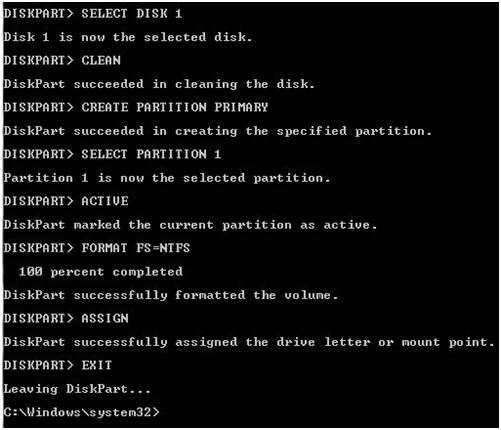Cara Install Windows 8 Melalui USB Flashdisk
By: Johan Supriyanto, S.Kom. - Juni 09, 2013
Saat ini sebagian besar dari motherboard yang tersedia sudah mendukung booting melalui USB, pada postingan artikel ini saya akan menunjukkan cara menyiapkan USB flashdisk bootable untuk menginstall Windows 8 Melalui USB Flashdisk. Walaupun sekarang banyak utilitas gratis yang tersedia untuk membuat USB flashdisk menjadi bootable (booting seperti CD/DVD), tetapi kebanyakan utilitas gratis tidak bekerja dengan sempurna, maka dari itu saya akan menggunakan cara yang simpel dan mudah yang hasilnya 100% bekerja yaitu menggunakan Command prompt.
Hal yang perlu disiapkan yaitu :
• Sebuah PC dengan Windows Vista, Windows 7 atau Windows 8.
• Windows 8 ISO atau DVD Windows 8
• 4GB USB Flashdisk
Catatan: Jika flasdisk anda ada isinya yang penting, silahkan anda Backup telebih dahulu isi USB flashdisk anda, karena flasdisk yang akan kita gunakan harus kosong yaitu dengan cara diformat.
Berikut ini adalah cara install Windows 8 melalui media USB Flashdisk:
1. Pertama anda Colokkan dulu USB flashdisk ke komputer kemudaian format, sebelumnya jika tedapat file-file penting silahkan backup atau amankan dulu.
2. Setelah itu anda Klik Start >> All Programs >> Accessories kemudian klik kanan pada Command Prompt dan pilih Run as administrator untuk menjalankan Command Prompt dengan hak akses Administrator. Klik Yes jika muncul jendela UAC.
Selain cara itu dapat juga menjalankan perintah Command Prompt dengan hak akses Administrator dengan cara: Start Menu – Search lalu ketikkan CMD lalu tekan tombol Ctrl + Shift + Enter.
3. Selanjutnya pada Command Prompt, adna ketikkan perintah dibawah ini kemudian tekan Enter:
DISKPART
Setelah itu akan muncul pesan seperti berikut ini:
4. Langkah selanjutnya untuk melihat nomor disk USB flashdisk kita yang mana, anda cukup ketik perintah LIST DISK kemudian tekan Enter, pada tutorrial berikut USB flashdisk saya ada dinomor 1.
Jika flasdisk anda terdetek maka akan seperti gambar diatas, dimana usb flashdisk nya ada di nomor 1 15GB, jika tidak terdetek, cobalah anda cabut lalu masukkan kembali USB flashdisknya dan ulangi langkah diatas.
Langkah selanjutnya anda ketikkan perintah seperti dibawa ini kemudian tekan Enter.
SELECT DISK 1
CLEAN
CREATE PARTITION PRIMARY
SELECT PARTITION 1
ACTIVE
FORMAT FS=NTFS
ASSIGN
EXIT
USB flasdisk kita sekarang sudah bisa booting, Tetapi jangan tutup dulu jendela Command prompt nya, minimaize saja.
5. Selanjutnya Mount file ISO windows 8 dengan menggunakan program Virtual CD/DVD seperti Ultra ISO, Virtual Clone Drive (gratis) dan lain-lain, jika punya DVD nya, masukin ke DVD-ROM DVD nya.
Sesudah kita mount file ISO nya, karena kita ingin mengcopy isi nya ke USB flashdisk, maka ingat-ingat Drivenya (Contohnya Drive G:),.
6. Kembali lagi ke Command Prompt lalu ketikkan kode berikut ini:
G: CD BOOT lalu tekan Enter (drive G: adalah virtual drive yg sebelumnya telah kita buat (mount))
7. Setelah itu Ketikkan : BOOTSECT.EXE /NT60 J: ( drive J: merupakan nama drive USB flashdisk, untuk memastikan kebenarnnya bisa di lihat melalui windows explorer)
8. Langkah berikut nya anda buka windows explorer kemudian copy semua isi file ISO yang sebelumnya telah kita mount dengan menggunakan program ultra ISO atau Virtual CD dan lain-lain ke dalam USB flashdisk. Apabila menggunakan CD/DVD maka tinggal copykan saja semua kedalam usb flashdisk.
Selain cara di atas ada Cara lain yang lebih mudah untuk menginstall windows 8 menggunakan USB flashdisk yaitu menggunakan program Rufus
Berikut ini adalah langkah-langka untuk membuat usb flashdisk supaya dapat digunakan untuk menginstall windows 8 menggunakan tool Rufus :
1. Pertama anda Colokkan dulu USB flashdisk ke komputer kemudaian format, sebelumnya jika tedapat file-file penting silahkan backup atau amankan dulu.
2. Setelah itu anda Download dan jalankan program rufus (rufus_v1.2.0.exe) dengan hak akses administrator (untuk windows vista dan windows 7)
3. Pilih Usb flashdisk, pilih file sistem yang akan digunakan (FAT 32/NTFS), aktifkan mode Quick format, “Create a bootable disk using: MS-DOS” dan juga “Create extended label and icon files”
4. Selanjutnya Klik kanan pada gambar ikon drive kecil disamping pilihan “Create a bootable disk using”, lalu anda cari file ISO windows 8 berada.
5. Selanjutnya, klik tombol “Start”, maka akan memulai mentransfer dari file iso windows 8 kedalam USB flashdisk, jika prosesnya sudah selesai maka USB flashdisk sudah bisa dipakai untuk Install windows 8 seperti layaknya mengguanakan media CD/DVD.
Catatan: Jika masih ada ruang kosong pada flasdisk anda, flasdisk anda dapat digunakan untuk menyimpan data/ file tetapi agar windows 8 yang ada di flasdisk tadi tidak hilang jangan diformat atau dihapus file-file yang telah ada.
Catatan: Untuk menginstall Windows 8 melalui media USB Flasdisk Pastikan pada settingan BIOS dikomputer kita prioritas boot pertama diatur USB Flashdisk.
Selanjuanya setelah boot dan mndetek master windows di flasdisk Cara Installnya sama seperti menggunakan media CD/DVD. Jika anda belum mengetahui cara menginstall windows 8, silahkan anda klik link berikut ini:
Langkah-langkah Cara Menginstall windows 8 Final
Demikian Cara Install Windows 8 Melalui USB Flashdisk semoga bermanfaat.